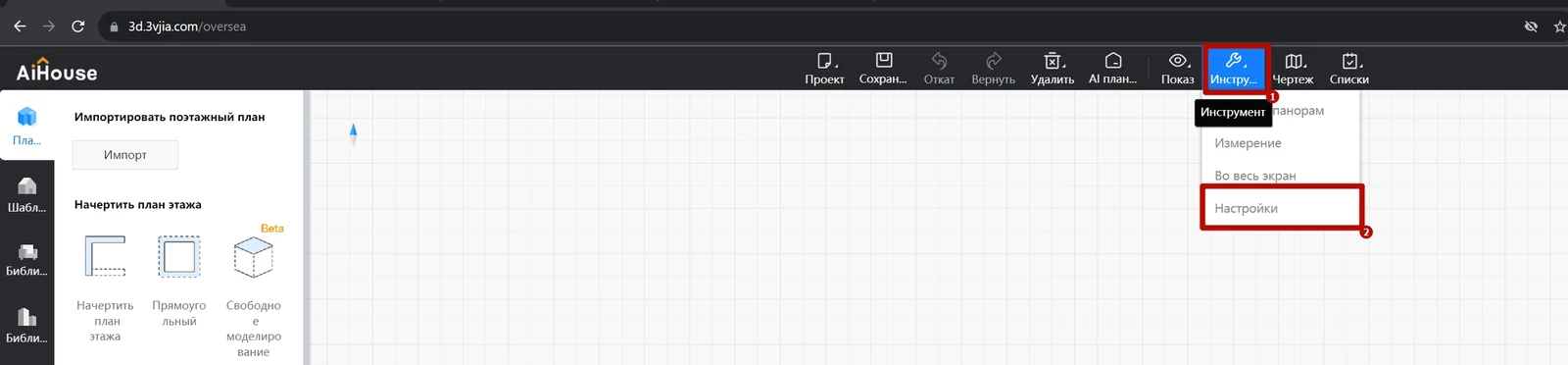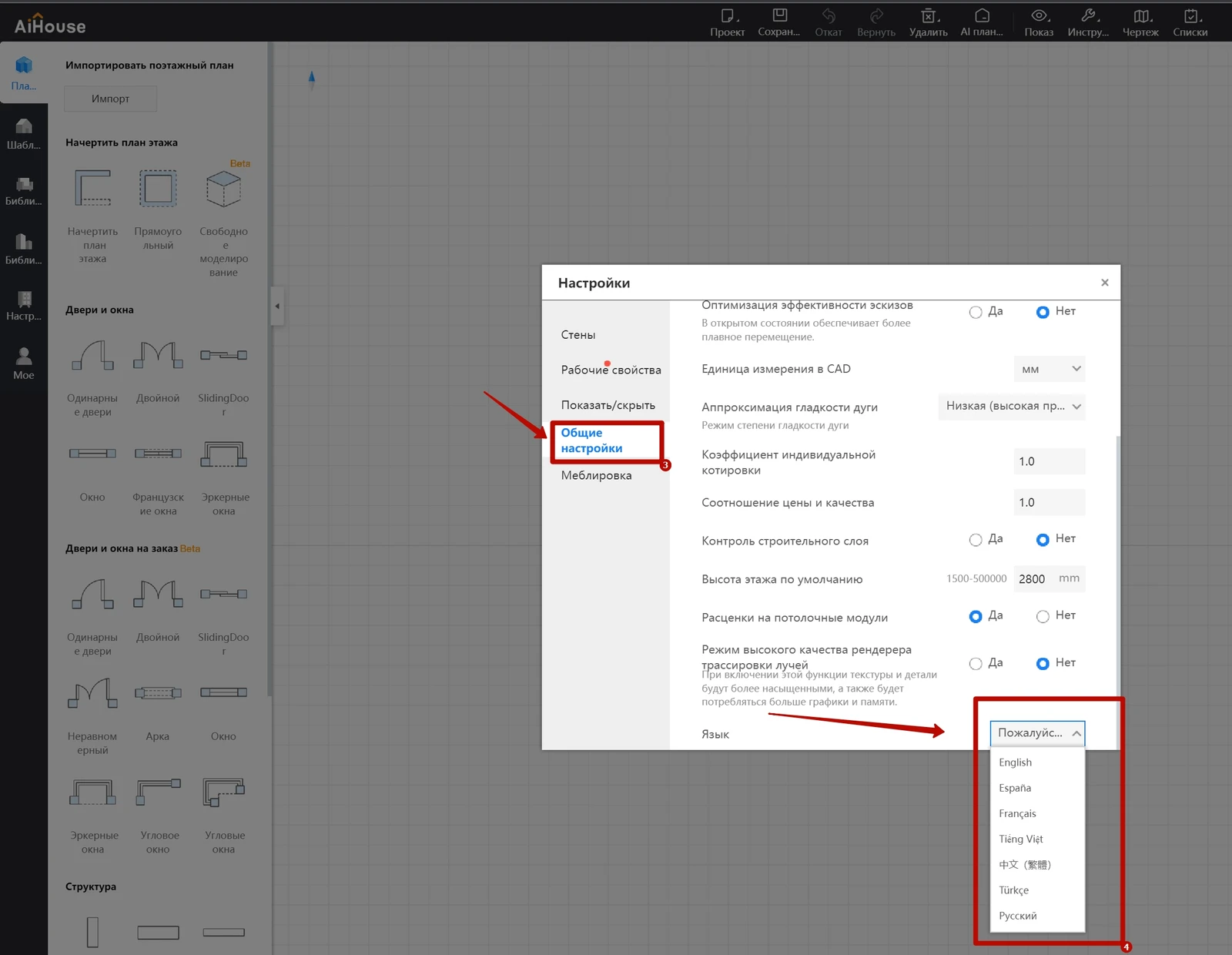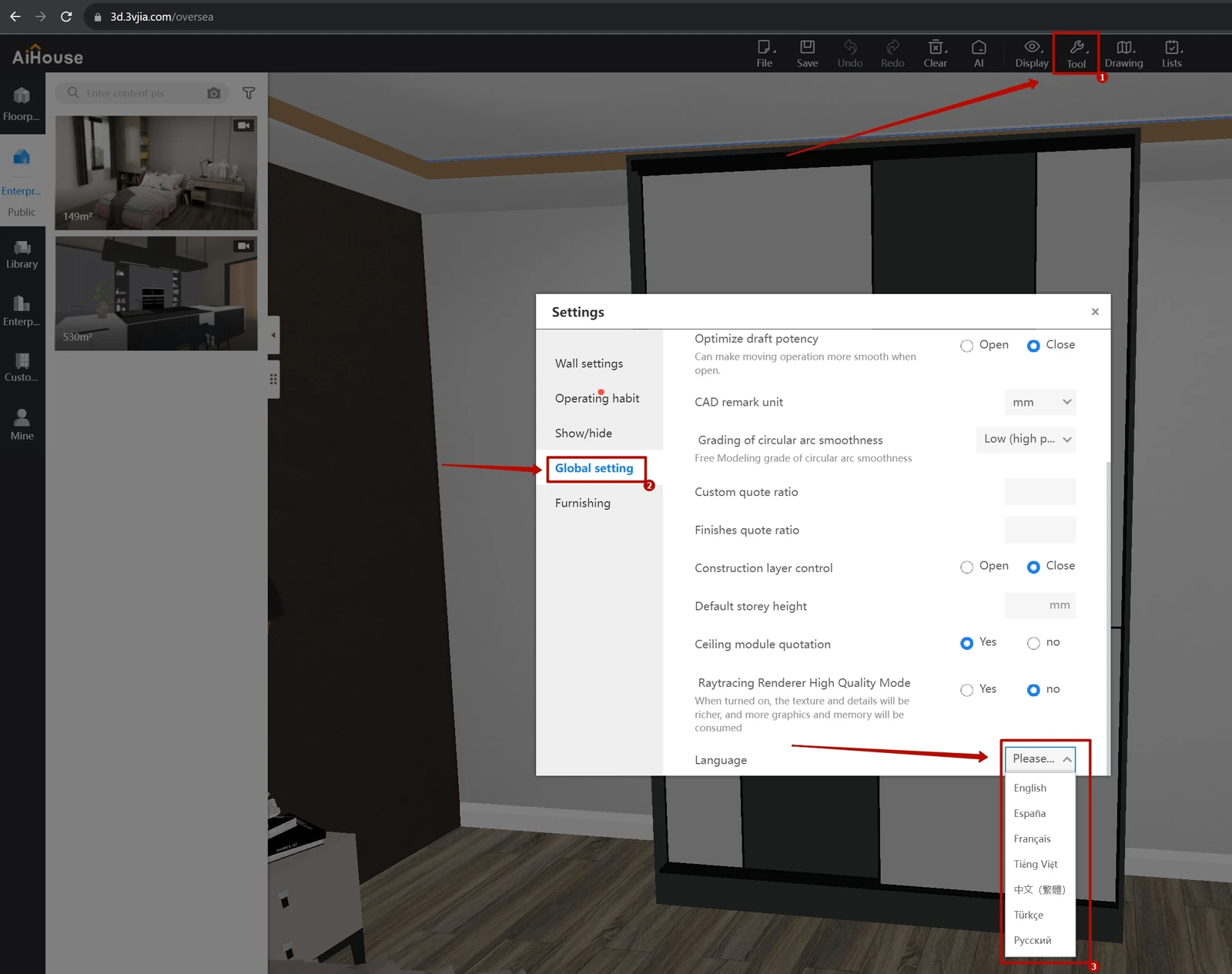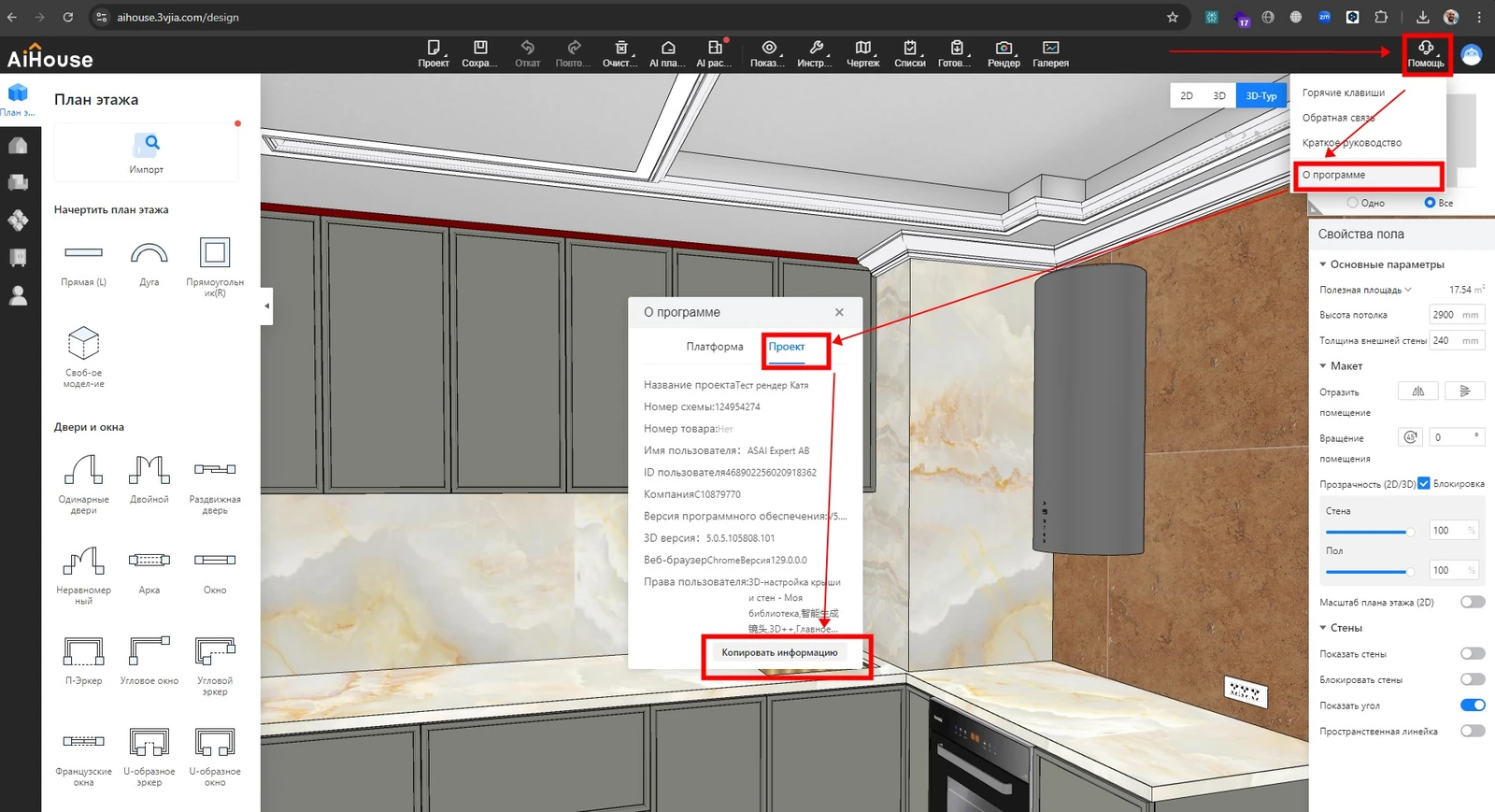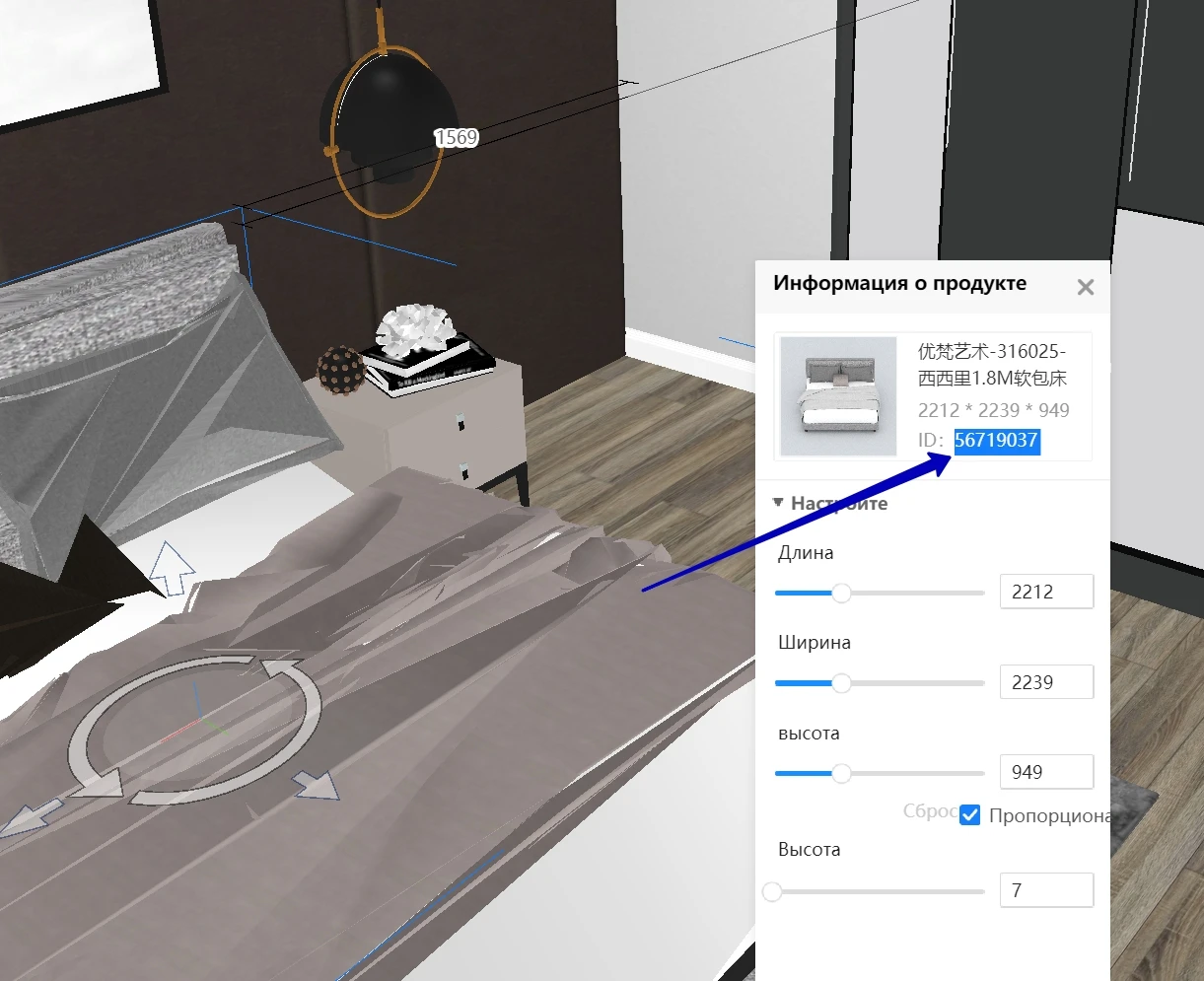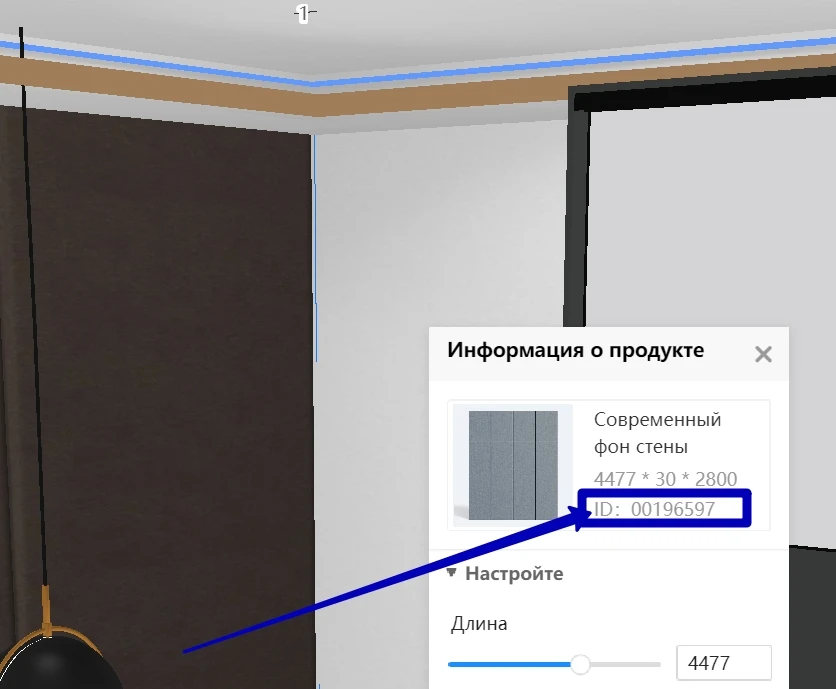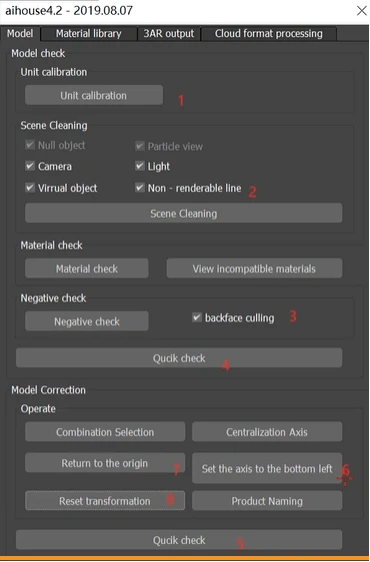-
Основы работы и системные требования
- Операционная система: Windows 10 или новее, macOS High Sierra 10.13 и новее
- Браузер Google Chrome последних версий (версия 96 и старше). Работает также в Yandex и Edge
- Стабильное подключение к сети интернет не менее 10 Мбит/с (рекомендуется от 40 Мбит/с и более)
- Процессор intel pentium G4560@3.5 Hz и новее или AMD A10-6800K APU и новее
- Не менее 16 Гб оперативной памяти (рекомендуется 32 Гб и более)
- Наличие дискретной графической карты может улучшить плавность отображения 3D моделей во время редактирования, но не является обязательным.
Платформа не работает в браузере Opera и FireFox, может не запускать в Safari.
-
Как переключить язык
Когда у вас активирован какой-то из языков, вы можете переключиться через системные настройки.
- Шаг 1: перейти в "Инструменты"
- Шаг 2: перейти в "Настройки"
- Шаг 3: "Общие настройки"
- Шаг 4 - выбрать язык.
Если у вас уже открыт английский, то порядок действий аналогичный, просто названия немного другие.
Полный процесс можно посмотреть на видео:
-
Как передать сообщение об ошибке
Чтобы быстрее и качественнее обработать ваше обращение рекомендуем в сообщении передать идентификаторы, важные для диагностики проблемы:
- Ваш email, с которым выполнена регистрация
- Данные проекта (схемы), с которым возникли проблемы
- ID модели или текстуры, на которых возникли проблемы
- Если проблема в целом с сохранением проектов, производительностью и доступностью сервиса, то необходимо собрать больший объём диагностической информации по инструкции.
Чтобы скопировать технические данные проекта, в правом верхнем углу нажмите "Помощь" - "О программе" - "Проект" - "Копировать информацию". Данные сохранятся в буфере обмена. Далее вы можете либо отправить их сотруднику просто вставив в сообщение чата или почты, либо сохранить в текстовый документ и приложить его к вашему сообщению.
Передать сообщение можно через телеграм-бота, whatsapp, e-mailЧтобы определить ID текстуры, выберите модель левой кнопкой мыши (если каркасная мебель, то потребуется войти в редактор модели), затем обратите внимание на используемые текстуры и обратите внимание на "информацию о продукте".
Чтобы определить ID текстуры, выберите модель левой кнопкой мыши (если каркасная мебель, то потребуется войти в редактор модели), затем обратите внимание на используемые текстуры и обратите внимание на "информацию о продукте".
Если у вас систематически возникают проблемы с сохранением или открытием проектов, загрузка происходит медленно, программа работает нестабильно, будет целесообразно провести более глубокую диагностику сетевых проблем. Сделать это нужно по следующей инструкции. Полученные результаты передать в поддержку АСАИ СОФТ.
-
Выгрузка (экспорт) из программы (в том числе корпусной мебели в БАЗИС-Мебельщик)
Экспорт из программы на локальный компьютер возможен. Способ экспорта зависит от того, что конкретно вы планируете экспортировать: план помещения в целом, отдельно созданные в программе модели и т.д.
По экспорту чертежей и спецификаций созданных моделей мебели, можно ознакомиться в ролике по ссылке, доступны различные чертежи и XML экспорт в БАЗИС-Мебельщик (см. ролики ниже). Чтобы открыть XML в программе БАЗИС-Мебельщик необходимо установить для него специальных скрипт, который доступ для загрузки на нашем сайте в меню "Поддержка" и по ссылке.
По экспорту информации о помещении, можно ознакомиться в ролике по ссылке (на английском)
Другие варианты экспорта доступны на платформе курсов (на английском) с поиском по слову "Export"
-
Импорт моделей
Чтобы было проще разобраться с тем как загружать свои модели мебели в программу, посмотрите пожалуйста обзорный ролик по ссылке (на английском), ролик об импорте моделей 3Ds Max уже доступен на русском языке:
Ролик по подготовке моделей 3Ds Max для импорта
Для программы AiHouse подходят объекты, смоделированные в программе 3DS MAX 2014 - 2023г.
Обязательно должен быть использован V-ray рендер версии 4.0 или выше, без использования сложных нод в материалах. Для каждой поверхности на модели должна быть применена текстура (в этом случае модель сразу отобразится в заданных текстурах и система позволит применять материалы из библиотеки).
Возможная пакетная выгрузка из 3DS MAX, каждый файл модели должен быть в отдельном архиве Zip.
Рекомендуемый размер файла одной модели 50-100 мб, общий размер пакета из нескольких моделей при загрузке не более 600 Мб.
Рекомендуемое количество полигонов - до 200 тыс. на одну модель.
Перед загрузкой обязательно проверьте модель в 3DS MAX:
- Включить коррекцию гаммы яркости
- Установить единицы измерения в миллиметрах
- Проверить правильность габаритных размеров
- Unfreeze All (Разморозить все) и Unhide (Отобразить все)
- Разгруппировать
- Загружаемая модель выставлена в 0 по трём осям координат
- Проверить все наложенные текстуры. Они должны быть в V-ray с примененным необходимым модификатором UVW Map
Проверка модели (доступно только для версии 3DS Max 2018) возможна при помощи программного плагина AiHous. В настройках плагина AiHouse расставьте все параметры как указано на схеме.
После всех действий произведите сохранение модели в архиве Zip.
Для моделей SketchUP (skp) может потребоваться конвертация до более ранее версии. Программу для преобразования можно скачать со страницы загрузки AiHouse Tool. Процесс работы с программой можно посмотреть в видео-уроке.
Параметрические модели мебели из SketchUP или других программ сейчас невозможно перенести импортом в AiHouse, их нужно делать полностью заново или заказать эту работу у нас.
Мебельные фасады импортируются из 3DS Max или SketchUP с последующей настройкой, могут быть спроектированы с использованием имеющихся элементов или после загрузки CAD моделей профилей (временно не доступно) элементов. Корпоративные клиенты могут выполнить загрузку и настройку самостоятельно в административной панели конструктора. Для клиентов публичного облака добавление фасадов можно заказать у специалистов ASAI SOFT. -
Импорт текстур
Требования к текстурам для корректного импорта:
- Бесшовные
- Полноформатные (весь рисунок текстуры, не элемент)
- Размер не менее 1200х1500 пикс.
- Вес файла не более 10мб.
- Оригинальное название текстуры на каждом файле в формате- пример: Желтый (арт. 478693) (пр.EGGER)
- Для пакетной загрузки (по несколько штук за раз), упорядоченная подготовка текстур по критериям фактуры по папкам.
Как загрузить себе текстуры в личное пространство можно посмотреть в нашем видео:
-
Импорт из Базис-мебельщик
На текущий момент прямой импорт моделей из БАЗИС-Мебельщик не доступен. Подробнее о доступных форматах импорта можно посмотреть в следующем ролике (на английском).
Доступные варианты импорта моделей БАЗИС-Мебельщик в AiHouse
(ТОЛЬКО ДЛЯ ВИЗУАЛИЗАЦИИ И СМЕНЫ ТЕКСТУР):
Вариант 1. Для экспорта модели из БАЗИС-Мебельщик в SketchUp, сначала нужно сохранить модель в БАЗИС-Мебельщик в формате, который может быть прочитан SketchUp, например, в формате 3DS, DXF или DWG, затем в SketchUp выбрать Файл > Импорт и указать путь к сохраненному файлу. Сохранить новый файл SketchUP. Файл SketchUp AiHouse уже может импортировать и обработать.Вариант 2. Для экспорта моделей из «Базис-Мебельщик» в 3D Max, сохраните проект в формате 3DS, DXF или DWG из «Базис-Мебельщик», а затем импортируйте этот файл в 3D Max, используя меню Файл > Импорт. Перед импортом в 3D Max убедитесь, что вы выбрали правильный формат и проверили настройки импорта для корректного отображения модели. Сохраните файл в формате .max или лучше zip архив с текстурами и вот его уже можно будет загрузить в AiHouse для визуализации.
Импорт полученных моделей выполняется в рамках основной инструкции (см. вопрос выше) -
Как сделать рендер панорамы или "фотографию" помещения
-
Корпоративный доступ
Корпоративный доступ предоставляется при единовременном приобретении 5 или более лицензий уровня Профессионал на год и позволяет самостоятельно управлять библиотекой корпусных модулей, фасадов, материалов и 3D моделей, настраивать шаблоны деталировок (спецификаций), выполнять расчёт стоимости изделий и др.
Если вы заинтересованы в таких возможностях, оставьте пожалуйста заявку на странице по ссылке и мы проведём для вас отдельную презентацию и демонстрацию возможностей.
-
Обучение
В настоящий момент бесплатно доступен полный набор курсов по программе на английском языке по ссылке.
Доступные текстовые инструкции со скриншотами и GIF анимацией (на английском).
Материалы на русском языке уже выходят на нашем канале в ВК и на YouTube. Переходите и подписывайтесь, чтобы не пропускать новые выпуски.
-
Как сделать виртуальный тур по помещению
-
Работа без интернета
AiHouse, это онлайн-продукт, работающий в браузере, поэтому без интернета работать не сможет. Рекомендуем постоянно поддерживать соединение, чтобы результаты работы сохранялись и корректно отображались.
-
Не понятный перевод
Программа и подсказки уже переведены на русский язык автоматическими средствами и постоянно корректируются сотрудниками АСАИ СОФТ. Если вы нашли какой-то пункт меню, который называется непонятно, странно или вообще указан на английском или китайском, пришлите пожалуйста полноэкранный скриншот с отметкой пункта, перевод которого вам показался не соответствующим, в наш чат на сайте. Мы постараемся подобрать наиболее приемлемый вариант и исправить.
-
Тарифы AiHouse в России
Тарифы AiHouse в настоящий момент опубликованы на официальном странице Тарифы, вы можете ознакомиться со стоимостью и отличиями в тарифах. Обращаем внимание, что пробный период с доступом к большинству функций длится 7 дней. После этого на бесплатной версии существенно ограничиваются возможности визуализации. Вы можете приобрести тариф прямо на сайте. Спасибо!
-
Время обработки видео-рендеров
Чаще всего обработка бесплатных видео-рендеров происходит в интервале с 8 до 9 утра по часовому поясу GMT+8 (с 3 до 4 утра по Московскому времени) в часы наименьшей нагрузки на сервер.
-
Встраивание панорамы на web-страницу
Панораму или виртуальный тур AiHouse можно встроить прямо в ваш сайт используя тэг iframe с необходимыми вам параметрами.
Пример использования:
<iframe
id="inlineFrame"
title="Video Frame"
loading="eager"
src="[полная ссылка на панораму, например https://720.3vjia.com/S111014016]"
width="100%"
style="min-height: max(0px, 100vh);">
</iframe>Результат работы такого кода вы можете увидеть внизу страницы Галерея работ
-
Активация подписки
Активация подписки или купона происходит в течение 4-8 часов после оплаты, учитывайте, пожалуйста, этот момент при планировании работы. Если активация так и не произошла или вам необходимо выполнить её быстрее, обратитесь пожалуйста в техническую поддержку ASAI SOFT, сразу же сообщите email и/или телефонный номер с которым вы входите в вашу учётную запись.
Рекомендуем к использованию тарифы длительного пользования (3 и более месяцев), чтобы реже ожидать активации очередной подписки. -
Пропал пункт в левом меню
Проверьте пожалуйста внимание на наличие у вас действующей подписки. Модули работы с корпусной мебели, плиткой, потолком и другими параметрическими мастерами доступны только на платных тарифах. Скорее всего у вас закончился пробный период или истёк тариф.
-
АСАИ СОФТ, ООО ЛИГА и AiHouse Россия
ООО АСАИ СОФТ является партнёром ООО ЛИГА. АСАИ СОФТ предоставляет услуги в сфере разработки и внедрения программных продуктов для мебельной и иных отраслей. На территории России АСАИ СОФТ предоставляет три программных продукта:
AiHouse - онлайн программа для 3D моделирования помещений и мебели, создания эффектных фотореалистичных панорам и видео. Подробнее на сайте https://aihouserussia.com
ASAI.CUT (Раскрой) - программа оптимизации размещения деталей на листовом материале для раскройных центров KDT. Подробнее на странице.
ASAI.NEST (Нестинг) - программа оптимизации размещения деталей на листовом материале по технологии Nesting для центров KDT. Подробнее на странице.
-
Требования к CAD планировки для импорта
Для корректного распознавания CAD файла и автоматического преобразования в корректную планировку необходимо выполнить ряд условий:
- Формат файла .dxf или .dwg
- Все контуры стен должны быть замкнутыми, не должно быть пересечений и "стыков".
- На плане могу быть выведены двери и окна.
- Распознавание не обрабатывает стены в форме окружностей. Такие стены можно будет добавить позднее.
Пример совместимого плана представлен ниже:
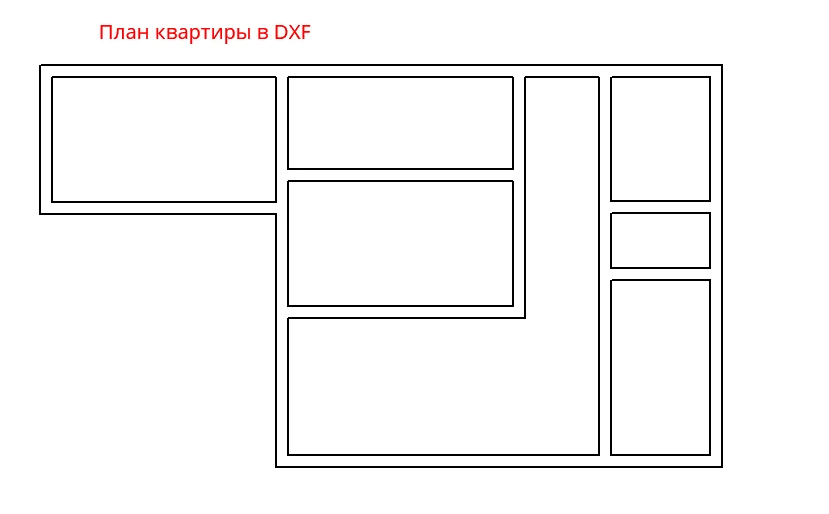
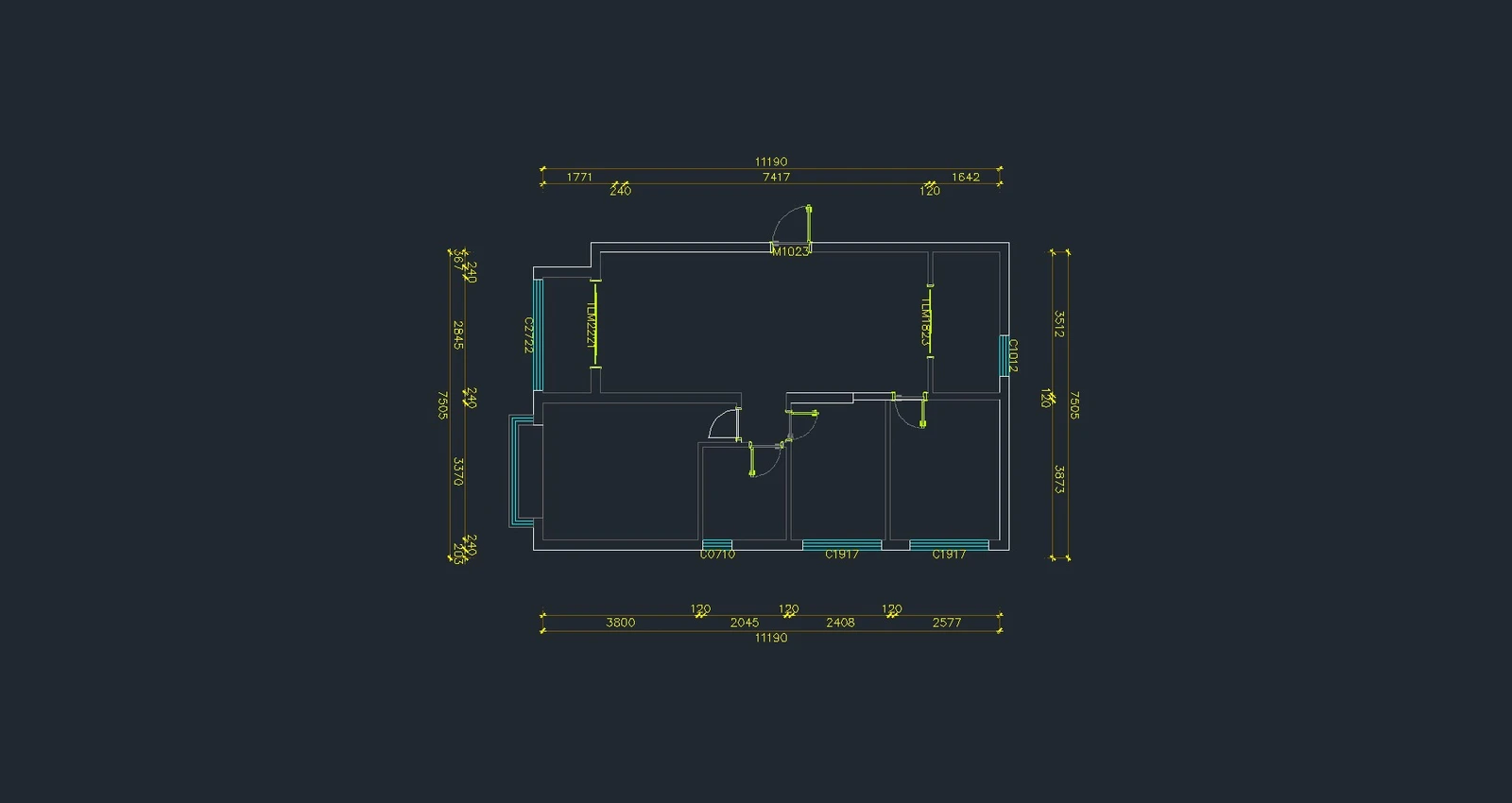
-
Почему не доступно открытие файлов с локального диска
Обратите внимание, что открытие локальных файлов не доступно в бесплатный пробный период. После его окончания или после перехода на платный тариф эта возможность будет доступна.
При использовании данного сайта, вы подтверждаете свое согласие на использование файлов cookie и других похожих технологий в соответствии с в соответствии с Политикой конфиденциальности и настоящим Уведомлением. Если вы не согласны, чтобы мы использовали данный тип файлов, вы должны соответствующим образом установить настройки вашего браузера или не использовать наш сайт.